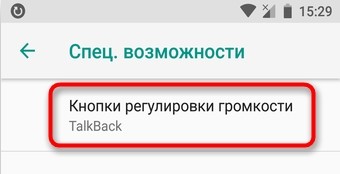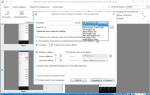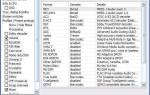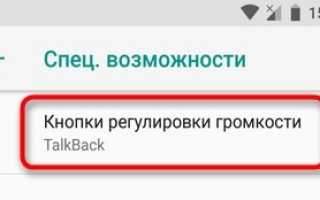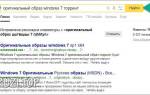Отключение
После активации, отключить Толкбэк не так просто из-за измененного интерфейса и структуры взаимодействия с ним. Если опцию для слабовидящих вы включили случайно, есть несколько вариантов ее деактивации.
Перемещаться внутри системы с активированным голосовым ассистентом нужно с помощью двойного клика на задействованную кнопку. Действия могут разниться в зависимости от модели устройства и установленной на ней версии, и надстройки операционной системы Андроид. Но логика отключения Talkback одинакова для каждого работающего устройства с голосовым сопровождением.
Как отключить TalkBack
Этот вопрос возникает у пользователя, если он включил данную программу, что бы посмотреть по принципу « А что это такое?». Особенно остро встает этот вопрос, когда на смартфоне установлен графический пароль и гаджет перешел в спящий режим. Тогда привычным образом его разблокировать не получится, т.к. экран просто не реагирует на привычный жест одним пальцем.
Для разблокировки смартфона/планшета графическим паролем при включенном TalkBack, необходимо проводить по контрольным точкам двумя пальцами.
Как было сказано выше, данный функционал нацелен в первую очередь для людей с плохим зрением, но если у пользователя с глазами все в порядке, то вспомогательные функции будут только раздражать, и если приложение включено случайно, то отключить его можно следующим образом:
- Войти в настройки гаджета подсветив иконку одним нажатием, далее дважды нажать на нее. Или просто тапнуть по иконке настройки двумя пальцами.
- Далее перейдите в раздел специальных настроек, найдите пункт «TalkBack» и сдвиньте переключатель влево. Подтвердите действие нажатием по кнопке «Ок».
Не забывайте, что при работающем приложении все действия на гаджете производятся с подтверждением: одиночный тап по элементу – его подсветка, далее двойной тап по элементу.
Быстрая деактивация
После того, как функция активировалась, ее можно с легкостью отключить или снова подключить с помощью физических кнопок. Это реализовано, чтобы можно было быстро переключаться между режимом для слепых и стандартным. Данная опция одинаково работает для всех моделей смартфонов:
- Разблокируйте устройство и одновременно нажмите, и удерживайте обе качельки громкости на протяжении 5 секунд.
- О выполнении операции засвидетельствует незначительная вибрация.
- Голосовой ассистент скажет, что функция отключена. Также об этом засвидетельствует надпись на главном экране устройства.
Отключить Talkback на Huawei, Xiaomi, Samsung и прочей модели можно так в том случае, если ранее на физические кнопки был разрешен такой доступ. Настроить его можно в главных настройках устройства:
- Запустите «Настройки» и кликните пункт «Спец. возможности».
- Кликайте по опции «Кнопки регулировки громкости».
- Тумблер поставьте в положение «Включено».
- Если активировать функцию «Разрешить на экране блокировки», то переключаться можно между режимами даже без ввода ключа безопасности для разблокировки дисплея.
- Далее жмите на «Быстрое включение сервиса».
- Подтяните под него
- При появлении описания данного режима попросту ознакомьтесь с возможностями и жмите «ОК».
- Выходите на главный экран устройства и проверяйте активацию и деактивацию – зажатыми качельками громкости.
Вывод
В статье подробно описано, что это за программа TalkBack, назначение и основные возможности приложения. Так же описаны примеры практического применения утилиты. Инструкция по включению и отключению TalkBack, на чистом Android и в оболочке MIUI.
Приложение TalkBack полезно, как людей с ограниченными возможностями, так и для решения повседневных задач. Программа пригодится водителям, пользователям для озвучивания статей и новостей в браузере, либо литературных воспроизведений, а так же в учебе.
А вы пользуетесь программой TalkBack? Напишите в комментариях, как приложение помогает вам решать повседневные задачи.
Статья была Вам полезна?
Поставьте оценку — поддержите проект!
( 1 оценок, среднее: 5,00 из 5)
Деактивация через настройки
Отключить TalkBack на Xiaomi можно через настройки:
- Через шторку уведомлений зайдите в настройки и выберите «Спец. возможности».
- Пролистайте весь список, пока не увидите искомый режим, жмите на него.
- Сверху появится значок тумблера в положении «ВКЛ». Переведите его в выключенное положение.
Настройки Talkback
У данной функции есть определенный перечь настроек, с которым можно ознакомиться на наших скриншотах.
Деактивация службы
Как отключить TalkBack функцию, чтобы она перестала работать на телефоне? На не рутированном устройстве это реализуемо с помощью остановки и отключения приложения:
- Опустите шторку уведомлений вниз и зайдите в: «Настройки» – «Приложения». В девайсах от Honor с оболочкой EMUI, как и в Самсунгах, весь путь к программе может слегка разниться.
- Раскройте список программных утилит.
- Найдите в списке Толкбек и кликайте «Остановить», затем «Отключить».
- В новом окошке подтвердите свое действие.
- В следующем окне согласитесь с установкой исходной версии приложения.
- Перейдите в специальные возможности и пройдитесь по списку. Толкбэк отображаться не будет.
Назначение и возможности программы TalkBack
TalkBack – приложение для озвучивания текста и другой информации на экране Android устройства. Программа входит в набор сервисов Google Accessibility Suite, что переводится, как «Специальные возможности». Приложение, как и сервис, в первую очередь предназначен для людей с ограниченными возможностями, с временной или постоянной проблемой зрения. Впрочем, утилита так же годится для обычного использования, как помощник в повседневных делах.
Приложение бесплатное, без рекламы и доступно по умолчанию в ОС Android. Так же программа регулярно обновляется, где исправляются ошибки и вносятся новые возможности и настройки. Среди настраиваемых параметров стоит выделить:
- Громкость речи, при озвучивании.
- Выбор языка, скорости чтения и тональность.
- Детализацию озвучивания и порядок описания элементов.
- Увеличение или уменьшение громкости, при отдалении или приближении пользователя.
- Настройка жестов.
- Включение и отключение программы одним нажатием.
Что такое Говорящий телефон или TalkBack
Говорящий телефон – это встроенное в смартфон приложение под названием TalkBack. Программа изначально разрабатывалась компанией Google, а позднее было встроено в модельный ряд Андроид телефонов последних лет выпуска. Говоря простым языком:
Список основных функций запущенного приложения TalkBack:
- Голосовое сопровождение действий пользователя: открытие программ, набор текста, настройка телефона.
- Управление смартфоном с помощью жестами.
- Преобразование голосовых команд в текст. Таким образом можно “Записать” сообщение голосом, которое преобразуется в текст для отправки по СМС или в мессенджере.
- Управление громкостью устройства с помощью голоса.
- Увеличение размера шрифта и надписей на дисплее после встряхивания телефона и прочие.
Полное описание всех режимов работы и как использовать смартфон не глядя на экран есть в справке Google.
Как программа Talkback включилась сама?
Само по себе приложение запуститься конечно не могло, телефон начинает разговаривать только после включения приложения или нажатии комбинации клавиш:
- Если со смартфоном играли дети – Толкбек запустили случайным нажатием или через настройки.
- Вы не заблокировали устройство и положили в карман или сумку, после чего помощник активировался методом “случайного тыка”.
Перемещаемся по меню настроек двумя пальцами по пути к TalkBack
Что нужно знать
Когда включено управление Android голосом, передвигаться по системе можно нажав два раза на нужную кнопку. Прокрутить меню можно использовав 2 пальца одновременно. Действия, которые будут описаны ниже, слегка отличаются в разных версиях операционной системы. Но смысл один и тот же.
Вариант 1: Мгновенное отключение
Когда голосовой ассистент активирован, его можно быстро и отключать, и включать. Происходит это при помощи кнопок смартфона. Таким образом, легко можно работать в разных режимах, переключаясь от одного к другому. Что нужно сделать:
- Разблокировываем устройство одновременно удерживая кнопки громкости «+» и «-« на пару тройку секунд, пока не почувствуете вибрирование. В случае со старой версией ОС(4.x), кнопки громкости обычно заменяет кнопка включения девайса. Если предыдущее действие не успешно, удерживаем кнопку Вкл.Выкл. После вибрации нужно успеть приложить один палец, и второй в одно и тоже время, до появления экрана завершения.
- После этого голосовой ассистент выведет сообщение о том, что был отключен.
Данный способ сработает только если раньше установили на кнопки быстрый запуск сервиса. Проверить их установку можно следующим образом:
- Зайдите в настройки вашего смартфона.
- Найдите вкладку «Специальные возможности», и перейдите туда.
- Там нужно найти вкладку, отвечающую за кнопки. Она может называться «Быстрое включение». Если там стоит Выкл., то включите, перетаскивая ползунок.
- В зависимости от версии операционной системы, есть возможность включить доступ по кнопкам на заблокированном экране. То есть не вводя пароль или пин-код с графическим ключом иметь доступ для быстрого включения службы кнопками.
Вариант 2: С помощью настроек
Если не получается использовать первый способ из-за повреждения механических кнопок устройства, то можно напрямую отключить это приложение.
- Для этого нужно перейти непосредственно в сами настройки девайса.
- Далее, переходим во вкладку «Специальные возможности».
- Переходим в раздел «Синтез речи» (может называться по-другому), и выбираем TalkBack.
- С помощью ползунка перетягиваем с «Включено» на «Отключено».
Также есть возможность отключить программу именно как службу. В таком случае она останется на устройстве, но не будет выполнять свои функции, пока отключена. Инструкция выглядит следующим образом:
- Для этого заходим в раздел «Приложения» через «Настройки».
- Находим приложение и нажимаем на него. Жмем кнопку отключить. Должно появиться окошко с удалением версии программы до исходной. Подтверждаем и ждем.
- Теперь TalkBack отключен как служба и приложение. Чтобы включить его, нажимаем там же кнопку «Включить» и подтверждаем.
- После этого если зайти в «Настройки», затем «Специальные возможности», вы не найдёте отключенную службу. Также её нет и в настройках кнопок регулировки громкости.
- Чтобы возобновить все функции голосового ассистента, для начала нужно его включить. Как это сделать описано выше. Затем заходим в PlayMarket и обновляем его. Все вернулось на место.
Вариант 3: Полное удаление с помощью прав суперпользователя
Если у вас на смартфоне есть права суперпользователя (root-права), то этот способ не будет для вас сложным. Обычно, на устройстве есть только возможность отключить само приложение. Дополнительные права дают вам возможность удалить программу полностью.
Что для этого нужно:
- права суперпользователя;
- работающий Плей Маркет;
- название программы, которую нужно удалить.
Для начала заходим в PlayMarket и ищем приложение Root App Deleter. Затем выбираем его, нажимаем установить и подтверждаем. Ждем завершения установки (занимает места она на данный момент до 1МБ), и запускаем его.
В запущенном приложении есть несколько разделов. Выбираем «Системные приложения». Должно вывести окошко с выбором одного из двух режимов: «новичок» и «профи». Жмем на «Профи». Выведет список всех системных приложений. В правом верхнем углу нажимаем на значок лупы и вводим название приложения, которое хотите удалить. Находим его и жмем. Внизу выведенного окошка выбираем пункт «Деинсталлировать». Затем подтверждаем разрешение дать права root приложению и ждем.
Хотя TalkBack приносит пользу людям с плохим зрением, его нечаянное включение может доставить неудобства. Глядя на рассмотренные способы можно увидеть, что убрать дискомфорт от этого приложения совсем просто.
Основные функции
Уже ясно, что это за приложение TalkBack и для чего разработчики ОС Андроид предустанавливают его на все смартфоны и планшеты.
Но нелишним будет взглянуть на основной функционал этого приложения, утилиты или программы. Некоторые и вовсе называют TalkBack функцией. Это уже не имеет принципиального значения.
Чтобы окончательно понять, что такое TalkBack, и нужен ли он вам на вашем Андроид-устройстве, стоит подробнее рассмотреть функциональные особенности и возможности программы. Эта разработка может:
- озвучивать текст и переводить звуковые команды;
- озвучивать входящие и исходящие сообщения;
- сопровождать голосом все действия и нажатые кнопки;
- озвучивать имя контакта, который звонит пользователю;
- выбирать сочетание клавиш для выполнения тех или иных действий по умолчанию;
- используя датчик расстояния, регулировать параметры громкости и тон для озвучивания.
Ещё важной особенностью является то, что TalkBack поддерживает функцию управления жестами. То есть при соответствующих возможностях гаджета, целый ряд действий можно будет выполнять без непосредственного нажатия на экран, а просто специальными жестами.
Весь рассмотренный функционал применяется отдельно или в сочетании друг с другом. Это уже напрямую зависит от возможностей пользователя и его потребностей.
Но когда у человека нет проблем со зрением, и он объективно не нуждается в этой утилите, у него возникает закономерное желание отключить приложение. Обычно это делается с целью экономии пространства при удалении всего лишнего. Зачем обновлять программу и тратить на неё ресурсы устройства, если ею всё равно никто не пользуется. Примерно такой логикой руководствуются юзеры.
Основные возможности программы от Google
Эта программа TalkBack имеет достаточно широкий комплект настроек «на борту», а также инструкцию для пользователя, которая может потребоваться при первом запуске сервиса. Доступ к настройкам на версиях Android 4.0 и выше можно получить по пути Настройки/Спец. возможности/TalkBack/Настройки; на версиях Android ниже версии 4.0 после установки приложения Accessibility Preferences/TalkBack Preferences. Заметим, что в некоторых прошивках расположение настроек сервиса может отличаться (к примеру, на Samsung с оболочкой TouchWiz начиная с версии Android 4.3, настройки расположены по пути «Настройки/Моё устройство/Специальные возможности/TalkBack/Настройки»). Думаю, вы поняли, что это за программа TalkBack и будите ли вы ею пользоваться.
Из основных возможностей программы TalkBack стоит выделить следующие (некоторые из них работают сразу же после активации утилиты):
- выбор уровня громкости;
- изменять или не изменять тон при озвучивании;
- озвучивание нажимаемых клавиш;
- датчик расстояния регулирует громкость речи;
- встряхивание устройства для чтения всего содержимого на экране;
- озвучивание АОН (устройство произносит информацию о входящем вызове);
- изучение касанием;
- автопрокрутка списков;
- в TalkBack есть выбор одним нажатием;
- управление жестами;
- управление сочетаниями клавиш;
- преобразование речи в текст;
- и многое-многое другое.
TalkBack – это не то приложение, которое бы вам было особо полезно, если у вас всё нормально со зрением. Вас будет очень сильно раздражать, когда для запуска приложения необходимо будет сначала выбрать его, подождать сигнала, и наконец узнать, к чему вы прикоснулись. Но вот для тех людей у кого со зрением проблемы или, же оно вовсе отсутствует – TalkBack настоящее спасение. Если вы знаете таких людей, будьте добры, помогите им корректно настроить эту утилиту.
Все пользователи устройств на Андроид, увидев новый логотип, среди установленных приложений задаются вопросами, что это Talkback , как пользоваться приложением и как отключить Talkback. В данной статье мы разберём все самые интересные темы о приложении от компании Google и научимся останавливать и выключать Talkback.
TalkBack
– это бесплатный сервис, при помощи которого люди с нарушениями зрения (или полным его отсутствием) могут комфортно использовать устройства, работающие на операционной системе Android. Приложение Talkback озвучивает элементы интерфейса, текст, обеспечивает звуковое оповещение о виброотклик. Данное приложение поставляется по умолчанию на большинстве устройств Андроид, а также автоматически обновляется. TalkBack включается при первом запуске устройства или же в любое время после его активации. Логично, что если вы не желаете пользоваться приложением, а оно запустилось, Talkback лучше отключить. После включения, приложение начинает озвучивать текст на экране, а также все прочие проводимые действия; сообщает об уведомлениях и прочих событиях. А после того, как вы выключите Talkback, ни каких уведомлений от программы не поступит.
Активировать приложение Talkback, как уже писалось выше, можно при первом запуске устройства на Android 4.0 или более поздних версиях платформы. При первом запуске устройства желательно, чтобы у вас под рукой были наушники (необходимы для ввода пароля, к примеру, для сети Wi-Fi). Стандартно пароли озвучиваются в том случае, если к устройству были подключены наушники, но позже вы сможете изменить этот момент в настройках. А для того, что бы отключить Talkback читайте далее.
Чтобы запустить программу Talkback на Android 4.0 необходимо начертить на экране замкнутый треугольник, и сразу же после того, как вы это сделаете, устройство издаст звуковой сигнал. Если вы владелец устройства на Android 4.1 или более поздних версий, то вам необходимо будет коснуться экрана двумя пальцами и не отпускать некоторое время; как только устройство распознает этот жест, программа Talkback будет запущена и откроется руководство пользователя.
Если первоначальная настройка уже была произведена, то для включения сервиса на Android 3.2 и более ранних версиях вам потребуется установить флажки в «Спец. возможности» и «TalkBack»; на версии Android 4.0 выберете TalkBack и переведите переключатель в режим ВКЛ (после этого потребуется вернуться на предыдущий экран и включить функцию Аудиоподсказки); на Android 4.1 и более поздних версиях стоит включить TalkBack и просто установить переключатель в положение ВКЛ.
После включения программы будет запущен экран со списком расширений, которые необходимы для озвучивания текста на экране. Чтобы задействовать их просто нажмите ОК. Если они вы поняли, что они вам не нужны просто вырубите Talkback.